Vänd din Mac till en telefon: Hur man gör och tar emot telefonsamtal på MacOS
Om din iPhone och Mac finns på samma WiFi-nätverk kan du ringa från din Mac via din iPhone. Du behöver bara göra en liten mindre konfiguration på din telefon och din Mac i förväg. Du kan också använda samma trick för att använda din iPhone för att ringa från en iPad eller iPod. Det är speciellt bekvämt att ringa och ta emot samtal från din Mac när din iPhone är begravd i din väska eller i en ryggsäcks botten.
Konfigurera din telefon
Varje telefonleverantör är annorlunda, så dina inställningar kan variera något. Denna serie av steg bör gälla för den bredaste samlingen av trådlösa leverantörer. För vissa kan du komma undan utan att aktivera WiFi-samtal (steg 2). Andra leverantörer kräver WiFi Calling för att visa menyn "Samtal på andra enheter".
1. Öppna "Inställningar -> Telefon" på din iPhone.
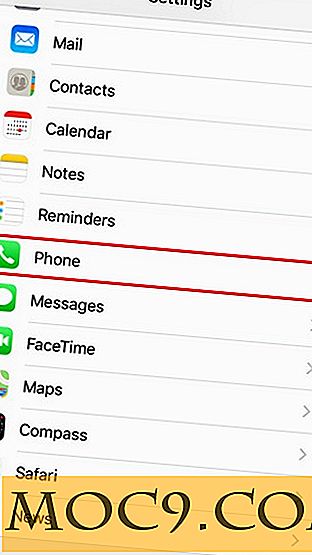
2. Om du ser en meny med etiketten "Wi-Fi-samtal" trycker du på det.

3. På nästa skärm sätt på växeln. Detta gör att din iPhone kan ringa över ett WiFi-nätverk.

Om du är i USA, kan du behöva ange en adress för Emergency 911-systemet när du trycker på den här knappen. Detta gör det möjligt för 911 operatörer att bifoga ditt telefonsamtal till en plats medan du ringer från det nätverket. Se till att adressen är korrekt.
4. Om du ser en meny med etiketten "Samtal på andra enheter" trycker du på den.

5. På nästa skärm sätt på växeln. Detta är den omkopplare som faktiskt gör det möjligt att ringa från dina andra enheter. Du kan manuellt aktivera eller inaktivera specifika enheter i växellistan längst ner på skärmen.

Konfigurera din Mac
När du har konfigurerat telefonen korrekt kan du ställa in din Mac för att ringa telefonsamtal.
1. Öppna FaceTime-appen (Program -> FaceTime).
2. Öppna "Preferences ..." under menyfältet FaceTime.
3. Se till att "Samtal från iPhone" är markerat mitt i dialogrutan.

Skapa och ta emot telefonsamtal från en Mac
När du har konfigurerat din Mac finns det flera olika sätt att ringa samtal.
1. Ange ett kontaktnamn eller telefonnummer i FaceTime-sökfältet, högerklicka och välj nummeret under "Ring med iPhone." Du kan också klicka på telefonikonen.

2. Klicka på telefonikonen under namnet på en kontaktperson i Kontakter-programmet.

3. I Safari klickar du på ett telefonnummer på en webbsida och väljer "Ring".

4. I Mail klickar du på rullgardinsmenyn bredvid ett telefonnummer och väljer hur du ringer upp samtalet.
5. Hitta en intressant plats i kartor, klicka på informationsbubblan och klicka sedan på "Ring".

6. Från Spotlight, ange en kontaktens namn och välj sedan resultatet från sökningarna. Klicka på telefonikonen för att ringa samtalet.

7. I Kalender letar du efter understrukna blåa telefonnummer i samband med händelser.

8. På påminnelser klickar du på ett understruket blått telefonnummer.

9. I anteckningar, klicka på rullgardinsmenyn bredvid telefonnumret (eller markera och högerklicka) och välj sedan hur du ringer.

Slutsats
När ditt system har konfigurerats kan du när som helst ringa och ta emot telefonsamtal från din Mac. Detta integrerar djupt med de många ställen du kan ringa ett telefonnummer inuti macOS.







